B777 (PMDG) : introduction d'un plan de vol dans le CDU
Comme chez Airbus, Boeing a des spécificités qu'on retrouve dans toute sa gamme d'avions. Les fonctions sont globalement les mêmes chez les deux avionneurs, chacun y apportant ses propres procédures.
La sortie du B777 par PMDG nous amène à créer quelques tutoriels dont celui-ci qui va tenter d'expliquer comment on introduit un plan de vol dans le CDU (MCDU). Ce tuto est surtout orienté vers les habitués de l'A320.
Voici comment trouver les informations nécessaires :
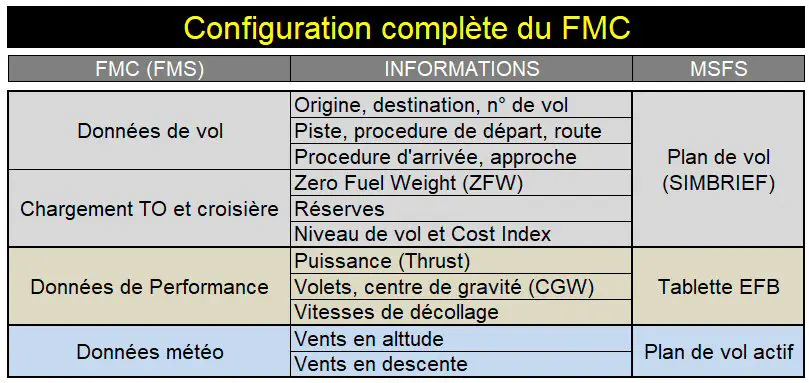
Dans la documentation PMDG, on trouve cette description des enchainements :
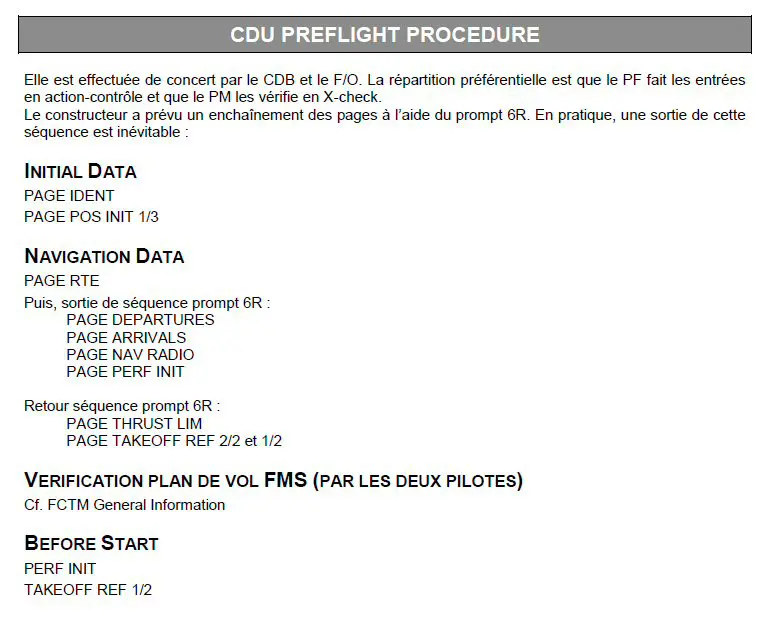
Préparation du plan de vol
Pour illustrer le tutoriel, on va créer un vol entre Nice (LFMN) et Bordeaux (LFBD). Voici le résultat avec Navigraph :
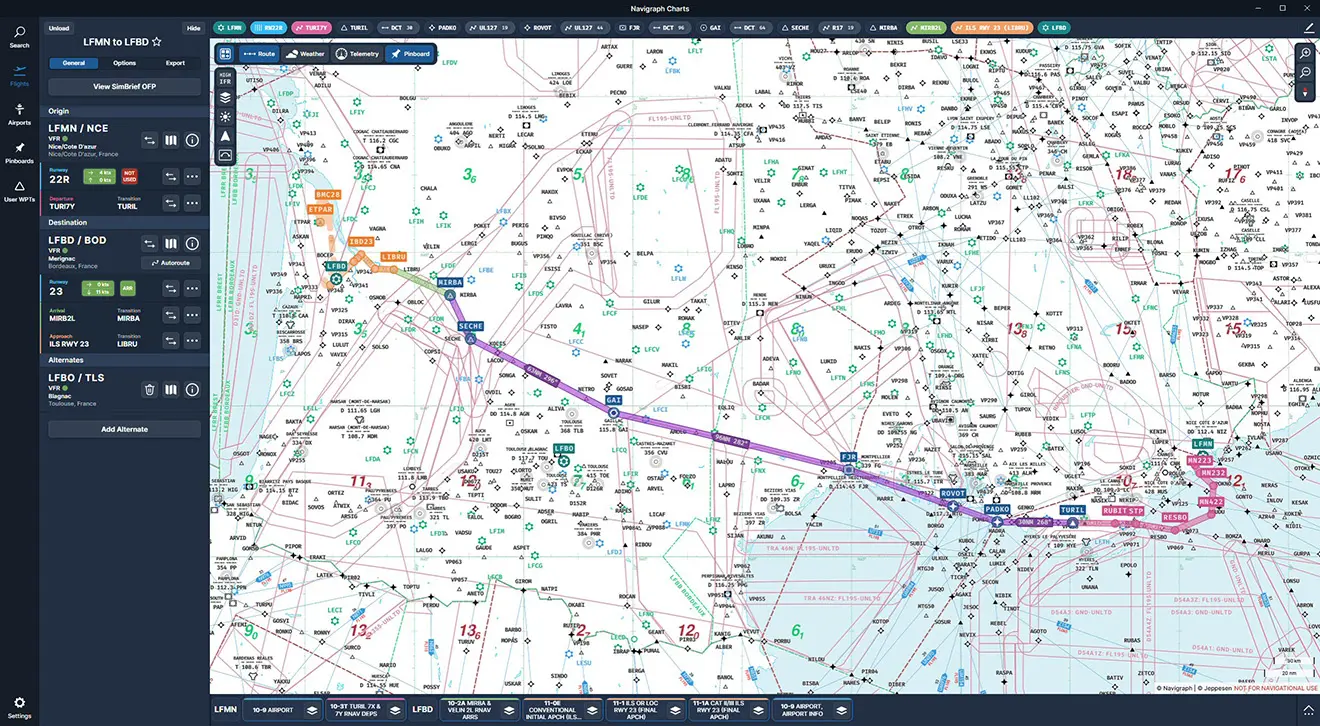
Et pour ceux qui utilisent Little Navmap :
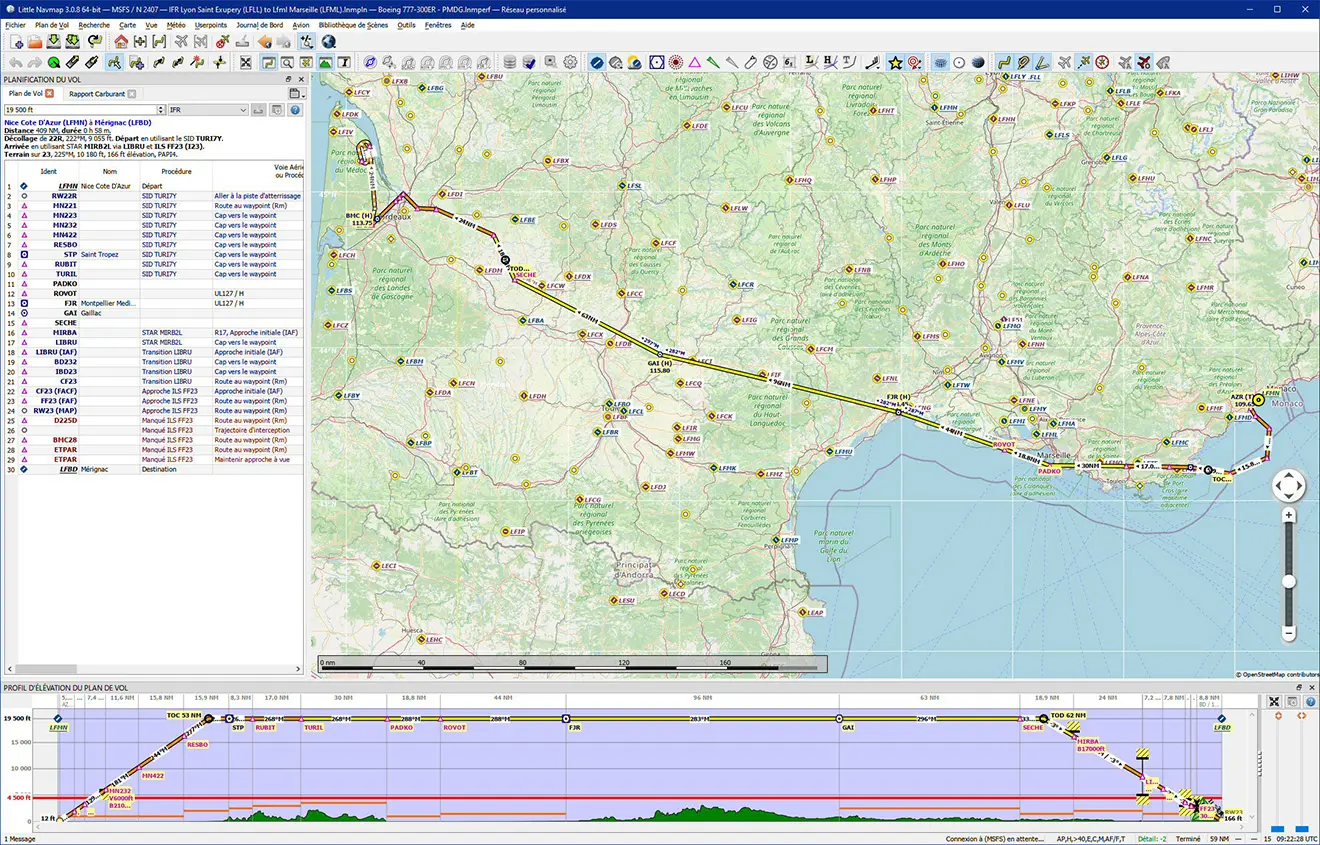
On a ainsi la route, la procédure de départ (SID) et celle d'arrivée (STAR, approche et transition).
Les données de route étant passées à Simbrief soit depuis Navigraph soit depuis LNM, on a les informations suivantes :
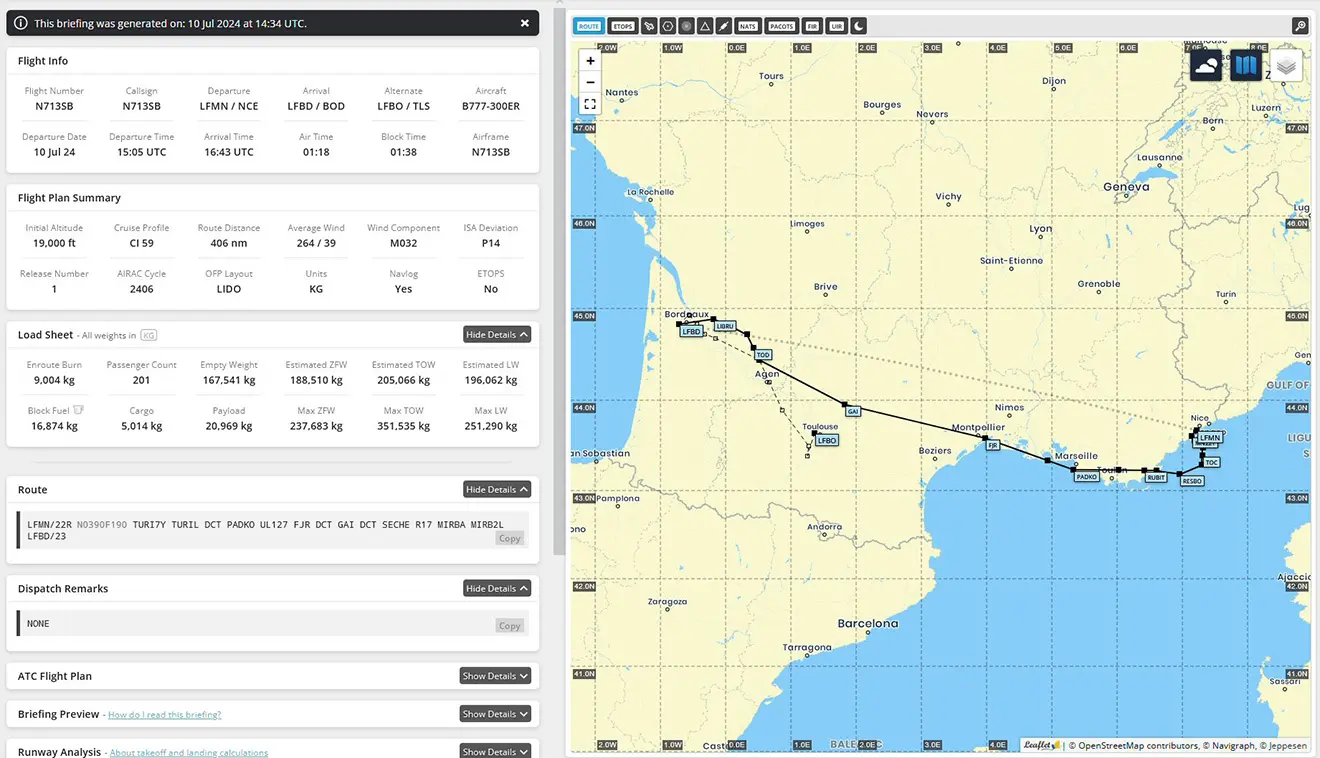
Introduction du plan de vol et des paramètres de chargement dans le CDU
Préalable : pour alléger les nombreuses images de ce tuto, sauf exceptions, nous ne montrerons que les écrans du CDU sans les touches ni le clavier. Les cadres rouges sur un texte dans l'écran indiquent qu'on appuie sur la touche située à gauche ou à droite du texte. Les cadres verts indiquent un résultat d'action.
L'appui sur la touche "MENU" du clavier affiche la page suivante :
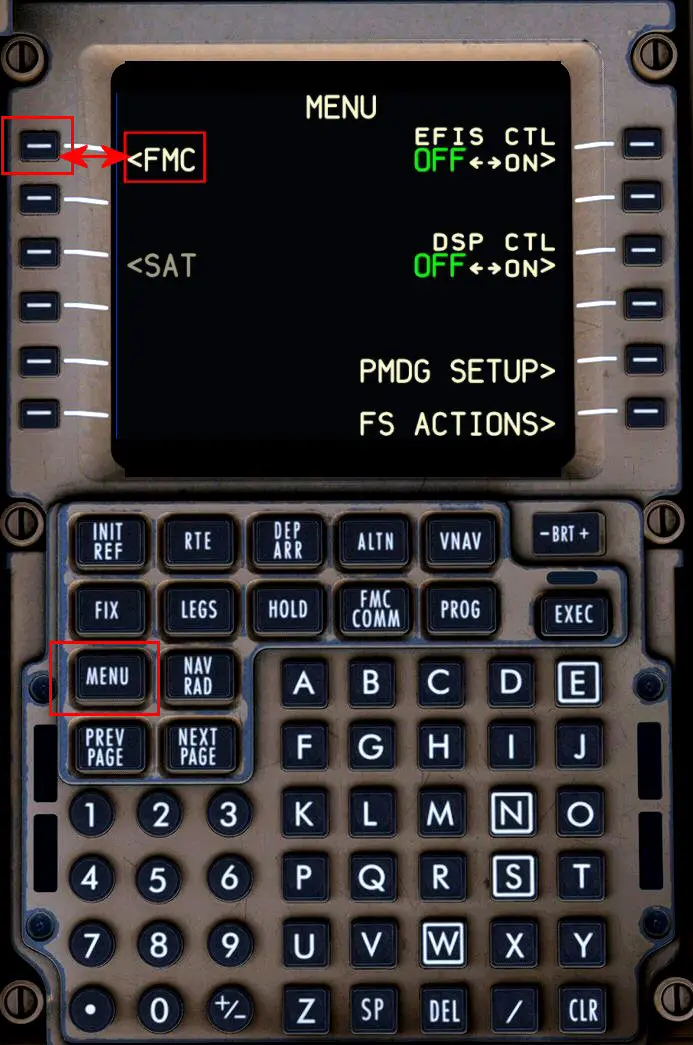
Appui sur FMC puis sur POS INIT pour entrer le point de départ du vol.
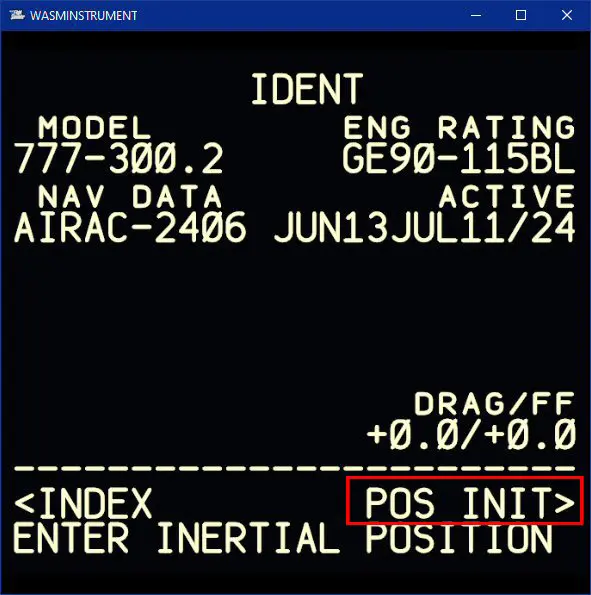
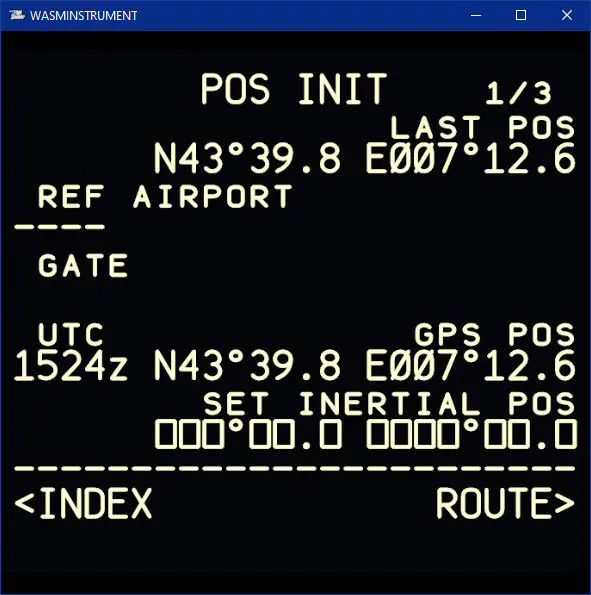
L'entrée du code OACI de départ affiche les coordonnées du terrain et la position actuelle de l'avion. Cette dernière sera utilisée pour initialiser la centrale inertielle en cliquant sur la touche à côté pour passer la ligne dans le scratchpad puis sur la ligne à 000.00... comme ci-dessous.
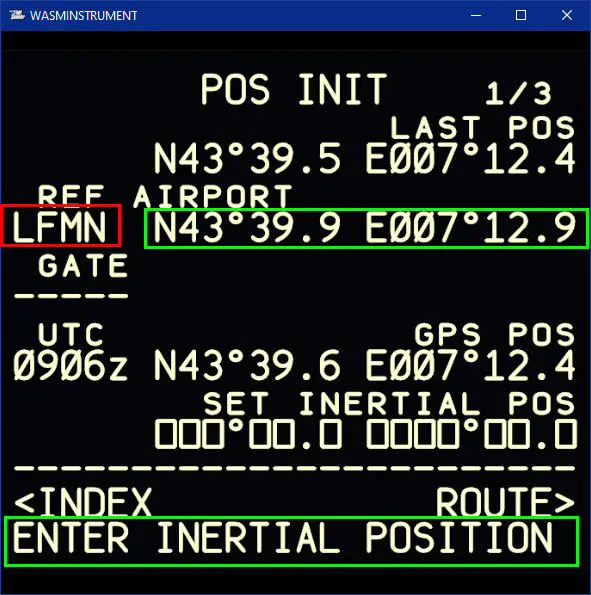
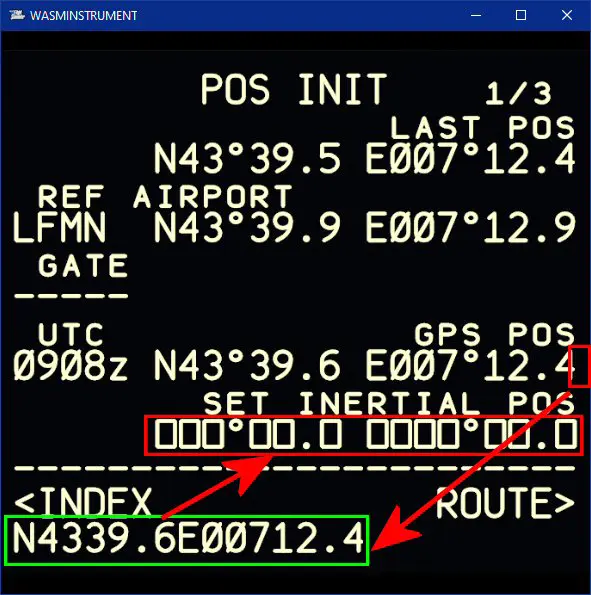
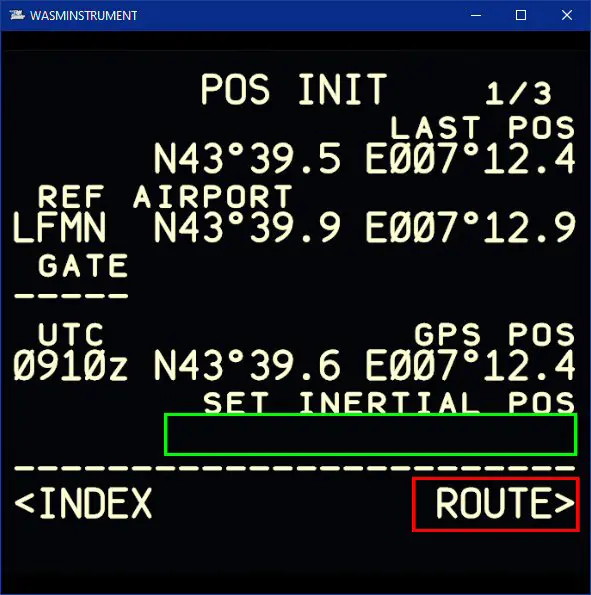
Avant de passer à la page suivante (ROUTE), il faut entrer le vol dans la tablette EFB. Dans notre exemple, il est dans Simbrief.
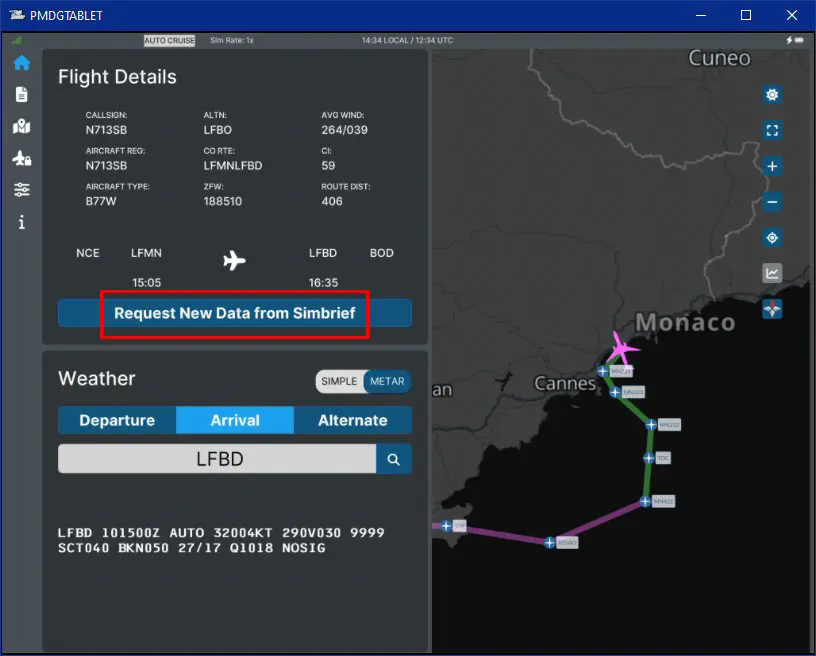
On peut maintenant cliquer sur "ROUTE" et afficher la page RTE 1 qui va permettre d'aller chercher le plan de vol soit dans les dossiers de PMDG, soit dans Simbrief.
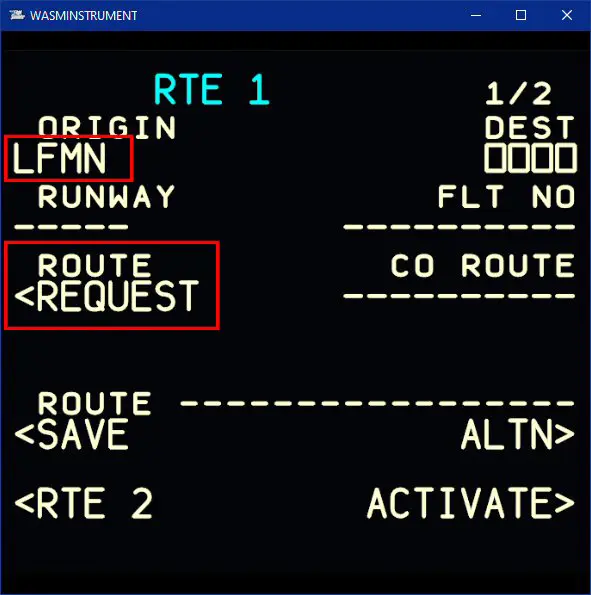
Si le plan de vol est dans les fichiers PMDG, on le récupère avec la touche ROUTE REQUEST et on le sélectionne après appui sur la touche de la ligne PMDG 777 (x) dans la page PMDG 777 ROUTES.
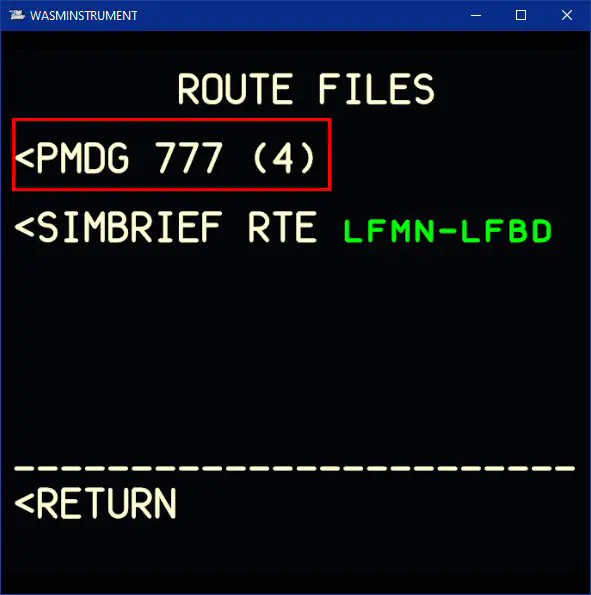
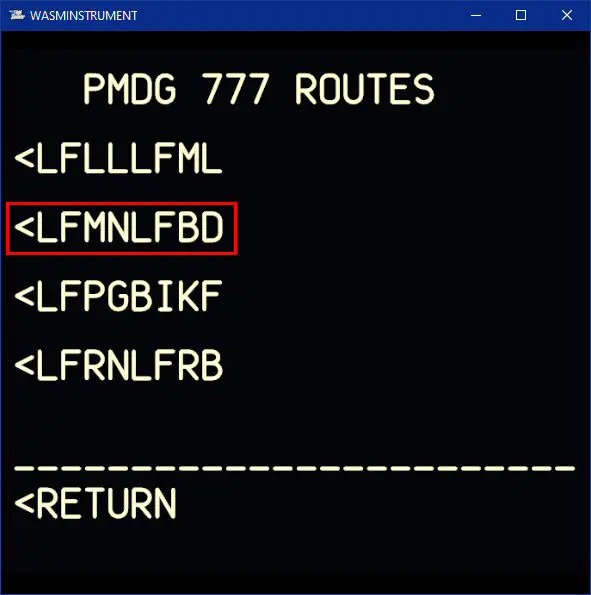
Si le plan de vol est dans SIMBRIEF, on le récupère aussi avec la touche ROUTE REQUEST
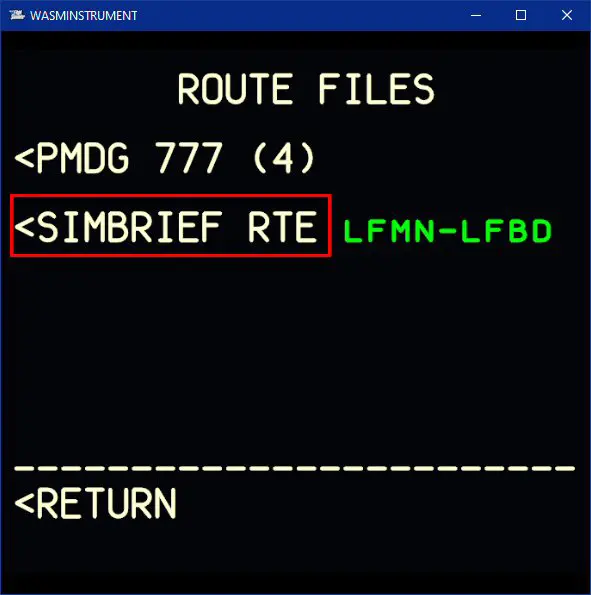
Les pages suivantes vont permettre de charger les éléments du plan de charge fournis par Simbrief.
NB : on appuie sur CLR au clavier pour effacer les messages du scratchpad.
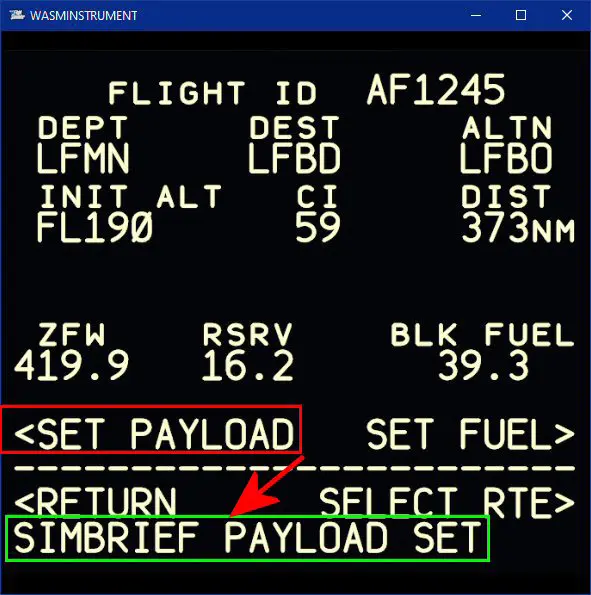
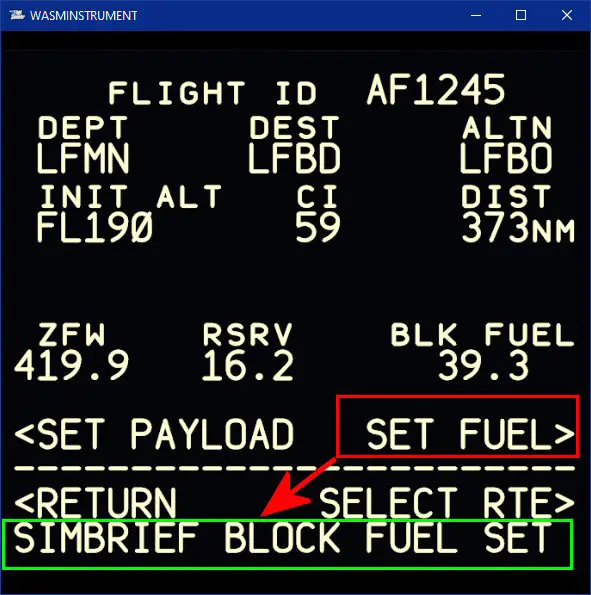
On appuie ensuite sur SELECT RTE pour revenir à la page RTE 1. Lorsqu'il est affiché, il faut appuyer sur le bouton LOAD pour terminer le chargement des données (WP).
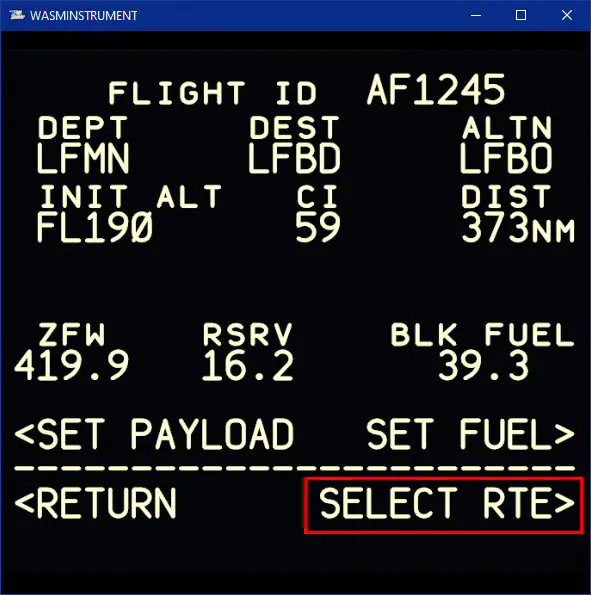
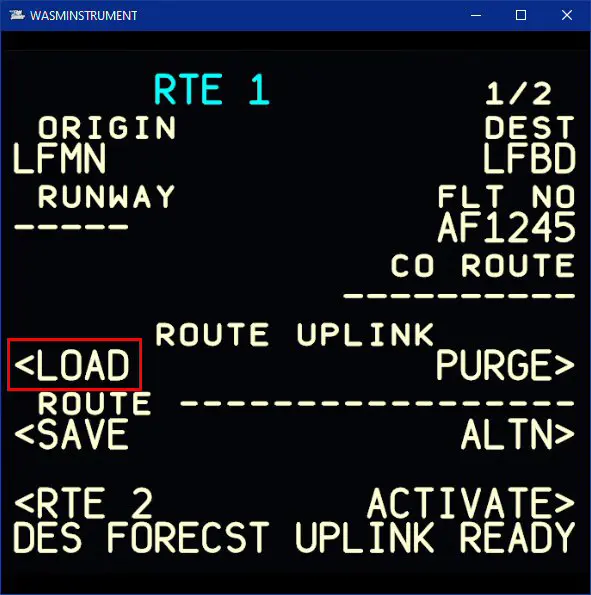
Attendre l'affichage de "DES FORECST UPLINK READY" pour passer à la page suivante. Effacer les messages du scratchpad.
On active le plan de vol par appui sur ACTIVATE et enfin le bouton EXEC du clavier (allumé en blanc). La première phase d'intro est terminée.
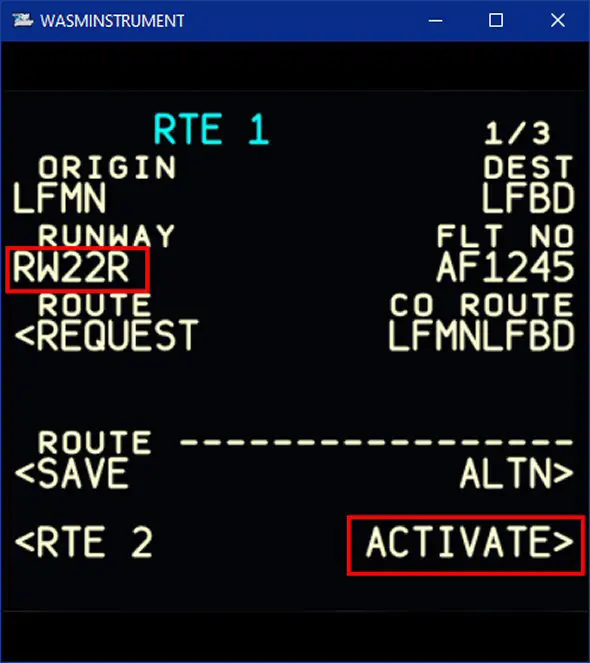
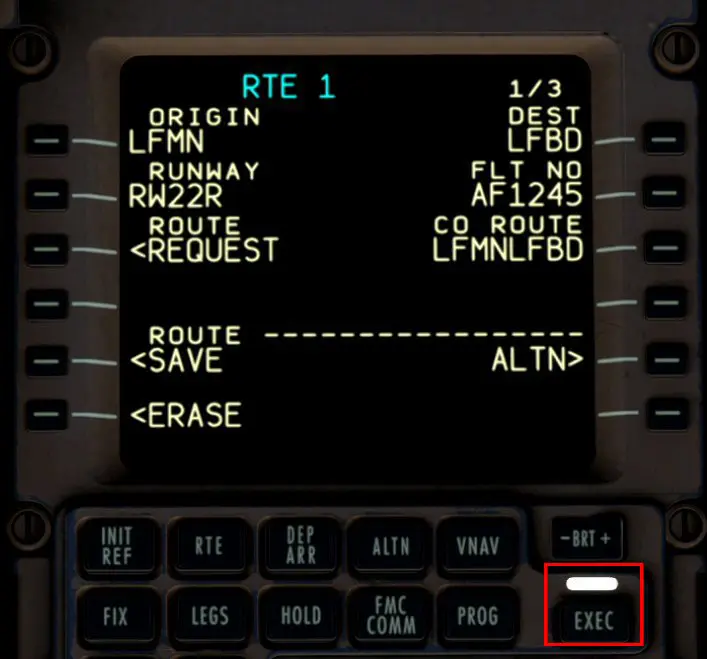
Affichage de la page ACT RTE 1 qui permettra de continuer l'apport d’autres éléments du vol.
Mais on va maintenant entrer les procédures de départ et d'arrivée du plan de vol (OFP Simbrief) en appuyant sur le bouton DEP ARR qui va afficher la première page listant les procédures de départ.
Les appuis successifs sur le bouton NEXT PAGE permettront de rechercher la procédure choisie (TURI7Y) que l'on va sélectionner.
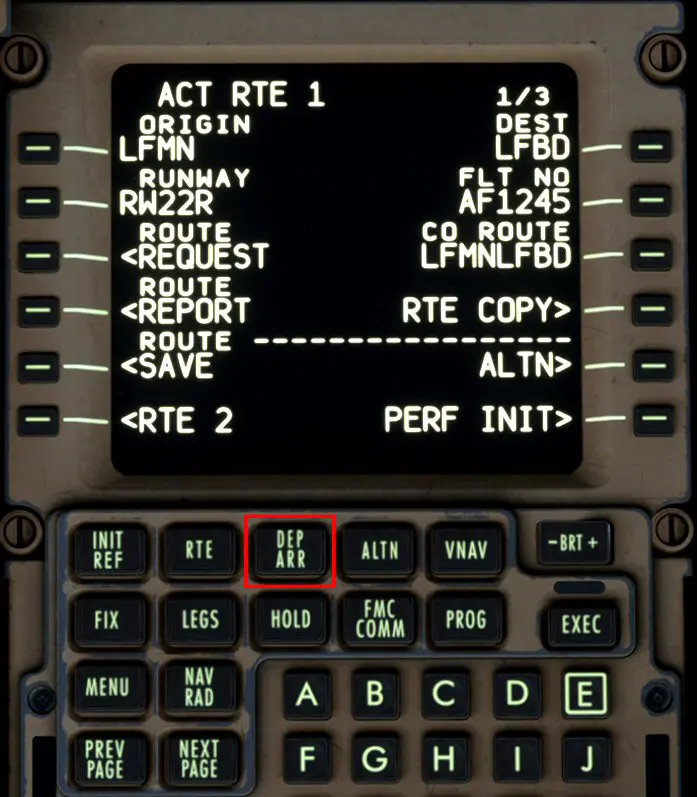
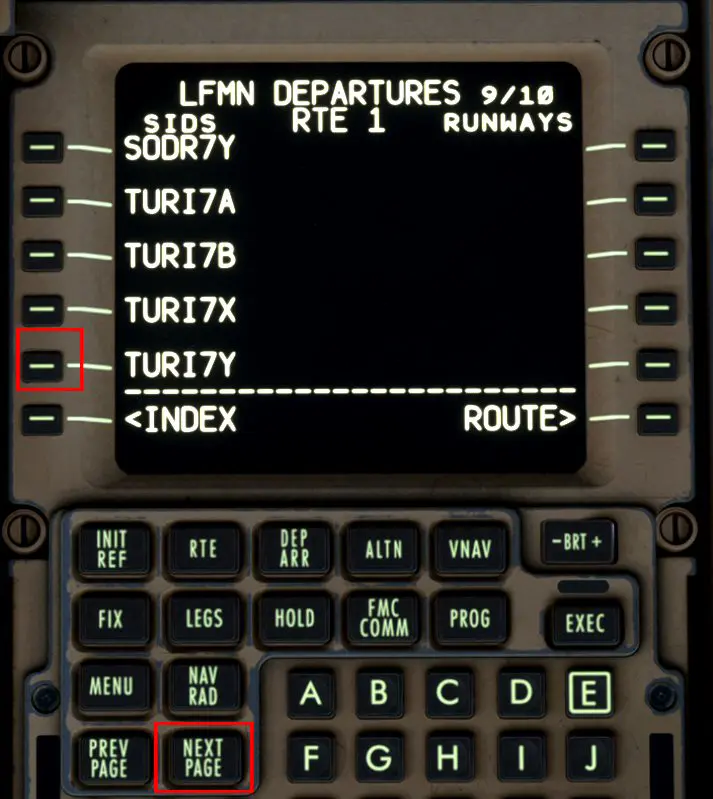
La page suivante permet d'affecter la bonne piste à la procédure et de valider celle-ci par la touche EXEC du clavier. L'affichage montre que les données introduites sont actives et on va appuyer sur la touche DEP ARR pour accéder aux procédures d'arrivée.
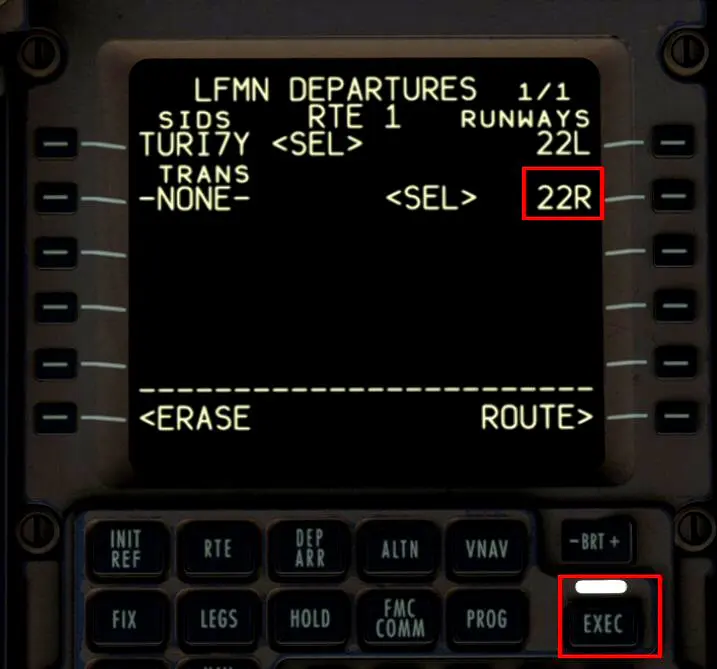
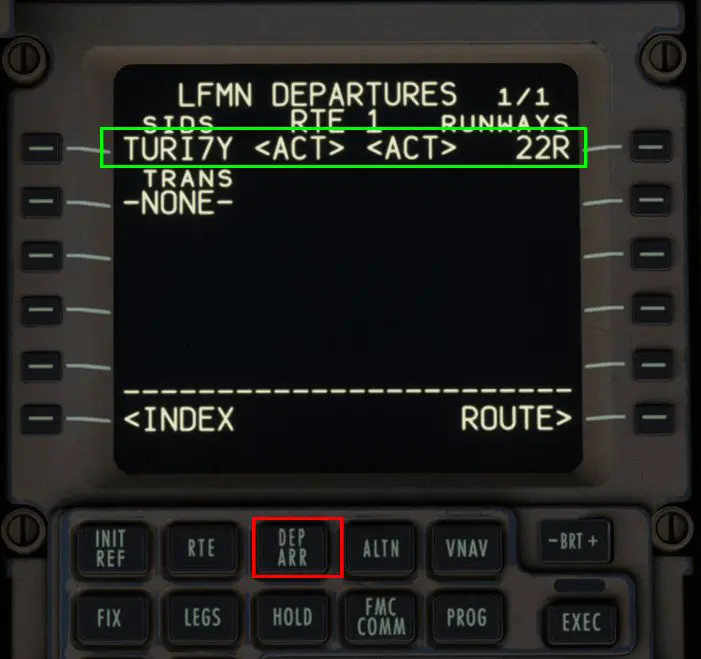
Affichage de la page index de sélection départ/arrivée. On clique sur ARR en face de l'aéroport de destination (LFBD) pour afficher la page de sélection des STAR que l'on fait défiler avec NEXT PAGE pour sélectionner la STAR du plan de vol (MIR2L).
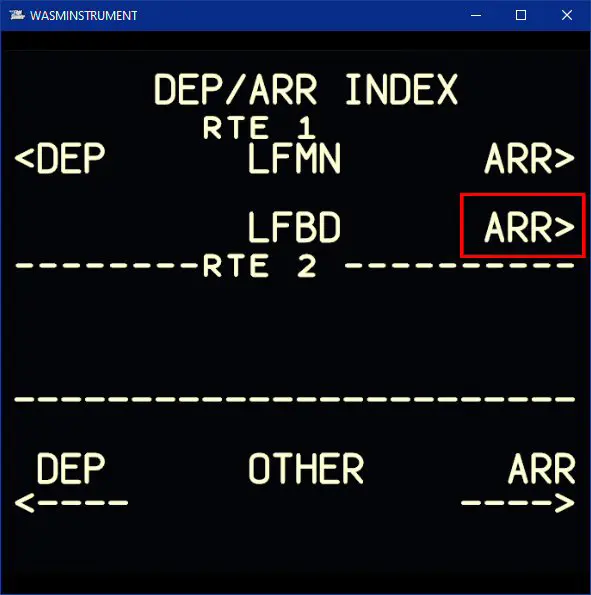
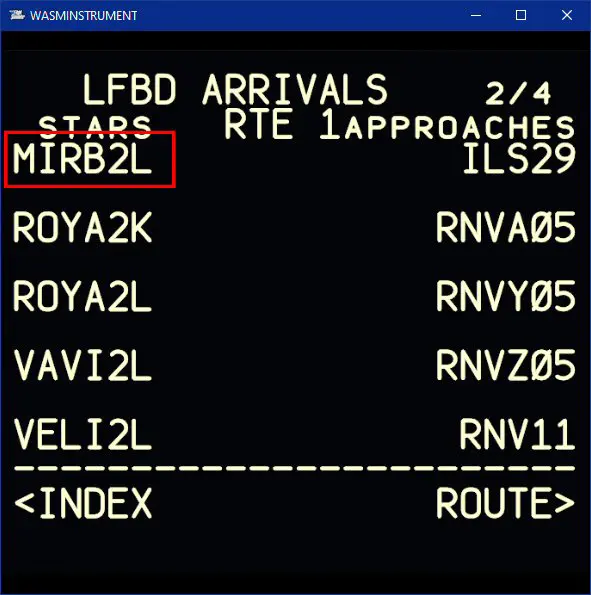
En cliquant sur le bouton en face de cette STAR, on affiche la page de sélection de l'approche (ILS23) et en cliquant sur cette approche, on affiche la page des transitions. On sélectionne celle qui convient (LIBRU). La page complète de la procédure d'arrivée est affichée et l'appui sur la touche EXE du clavier la rend active.
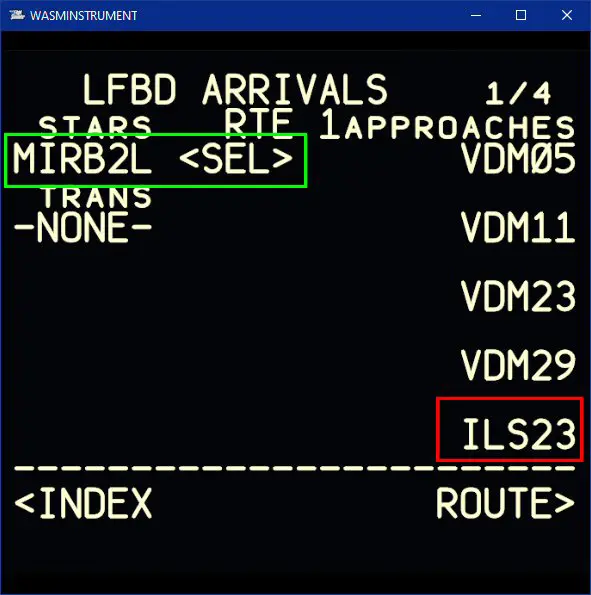
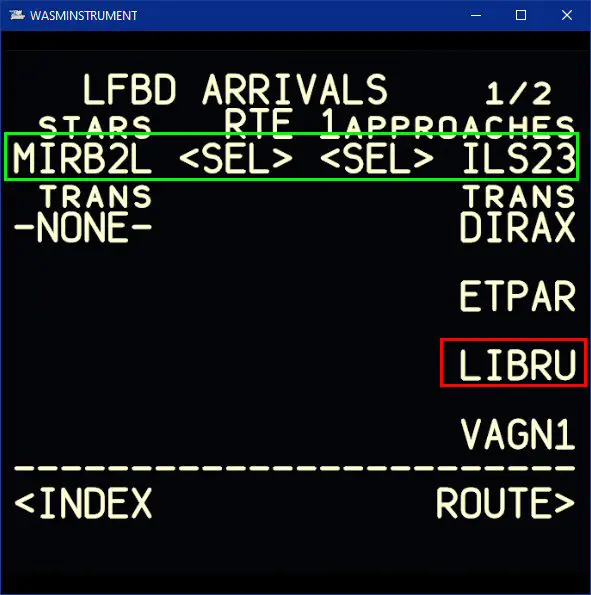

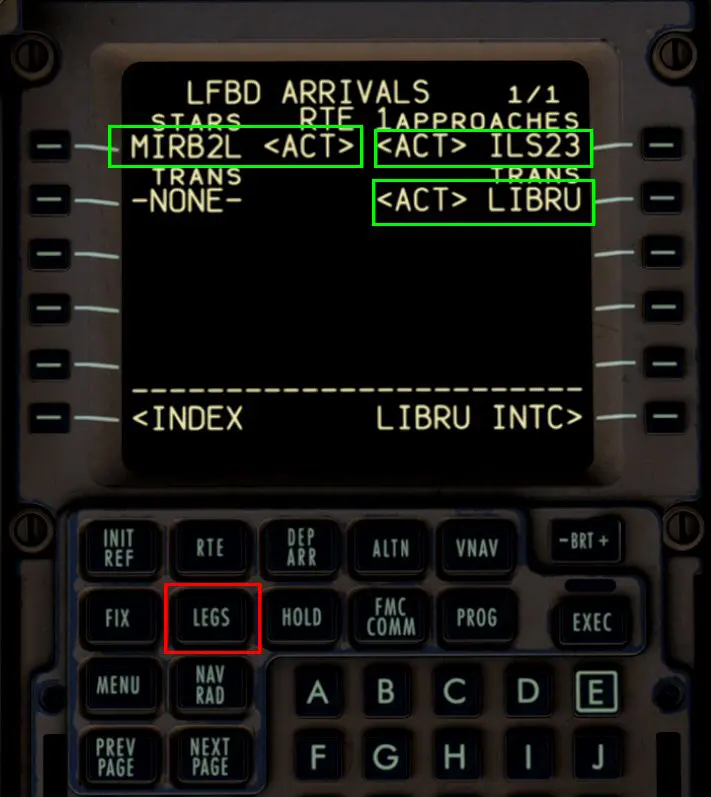
On va vérifier la totalité du plan de vol (et enlever les discontinuités) avec un appui sur la touche LEGS et des appuis successifs sur la touche NEXT PAGE. On peut aussi vérifier la route sur le ND du tableau de bord en sélectionnant le mode PLAN.
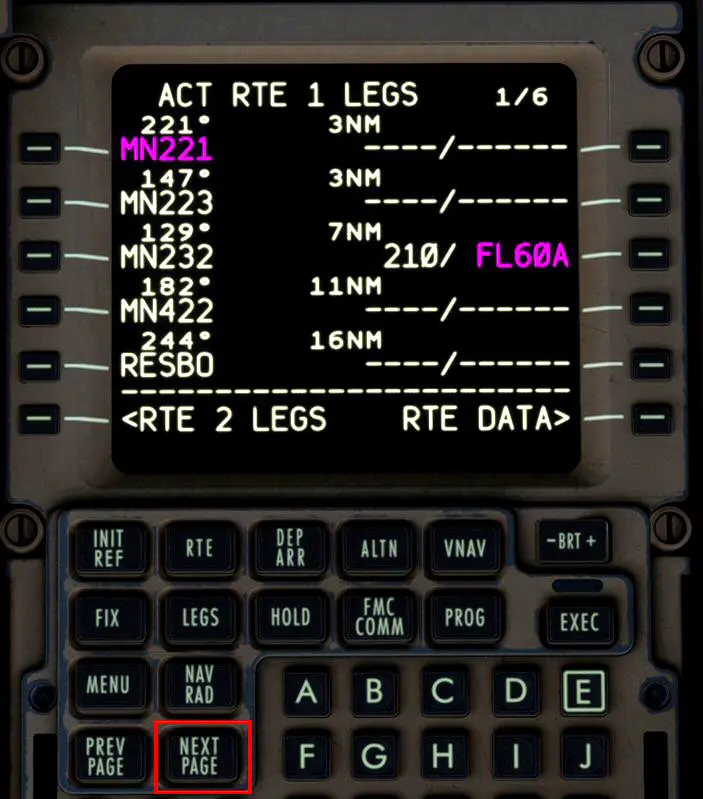
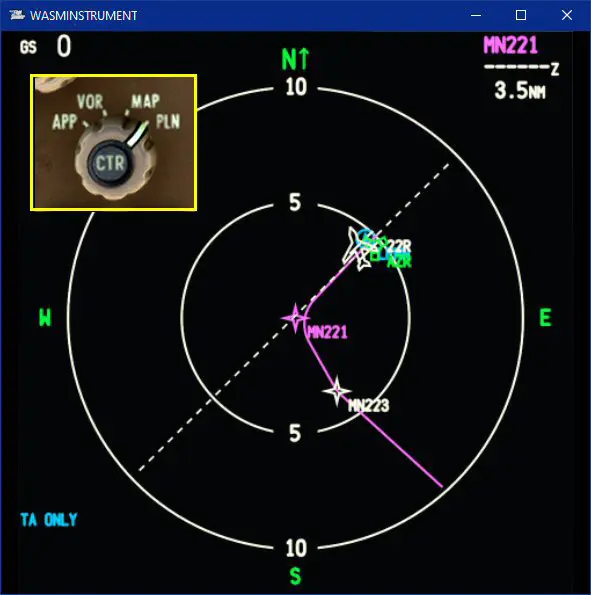
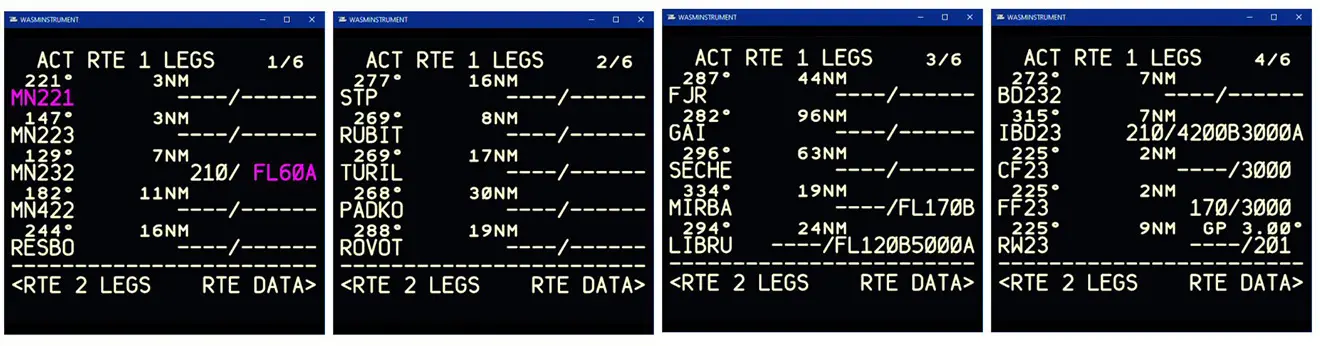
La phase suivante va permettre d'entrer les paramètres de performances nécessaires à ce vol. Dans l'EFB, on va aller sur la page PERFORMANCE TOOL pour calculer les paramètres du vol.
Les actions sont encadrées en rouge, le résultat en vert.
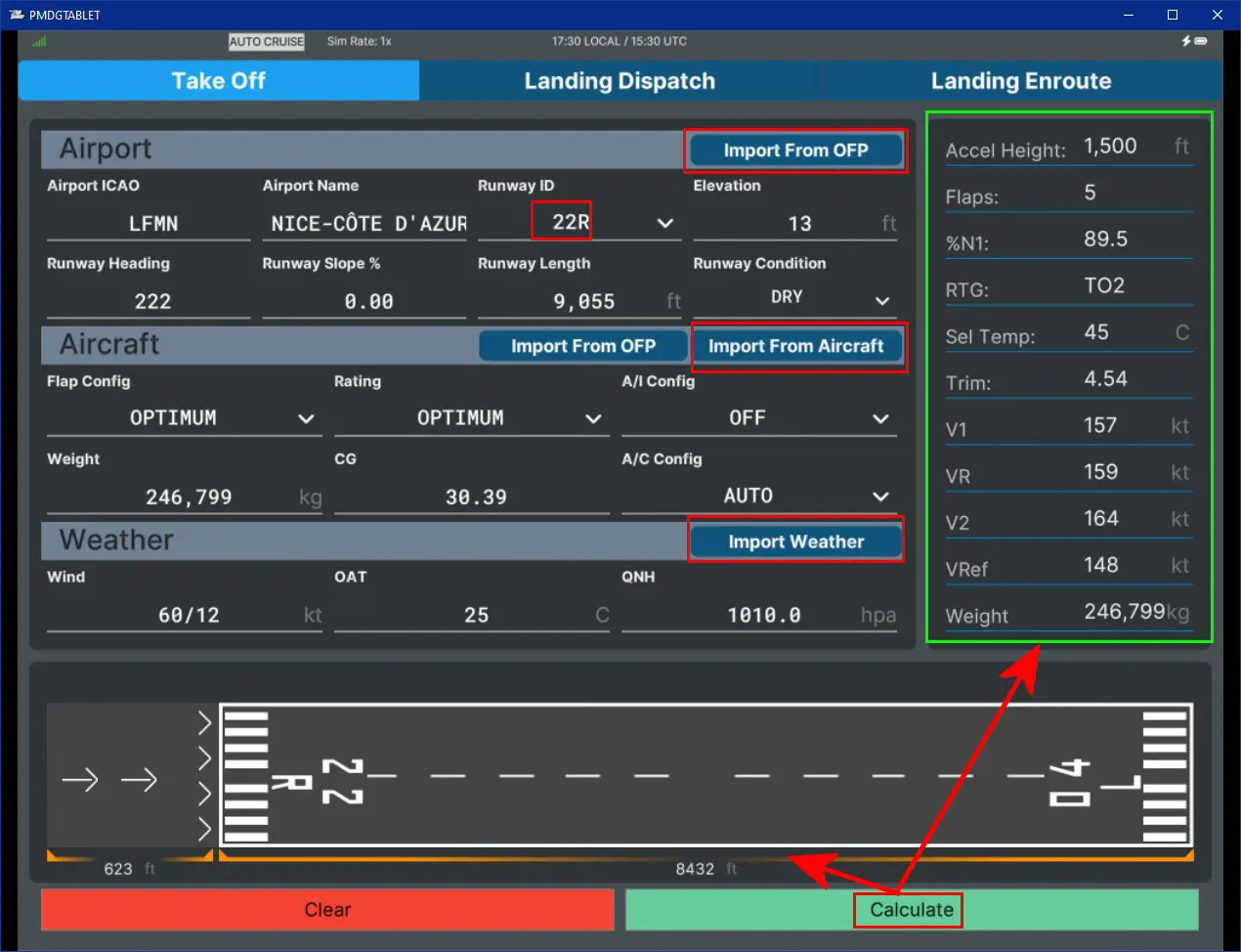
Tout d'abord, entrée des données sur les vents (RTE DATA) :
Appui sur la touche LEGS du clavier pour afficher la page ACT RTE 1 LEGS puis appui sur la touche RTE DATA de la page LEGS.
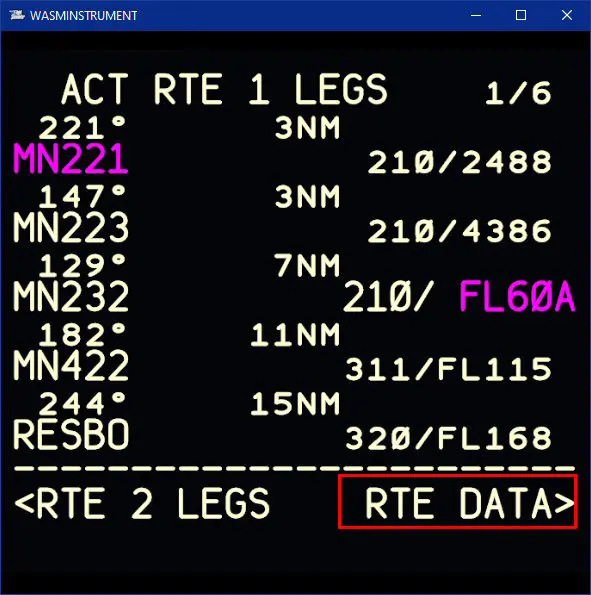
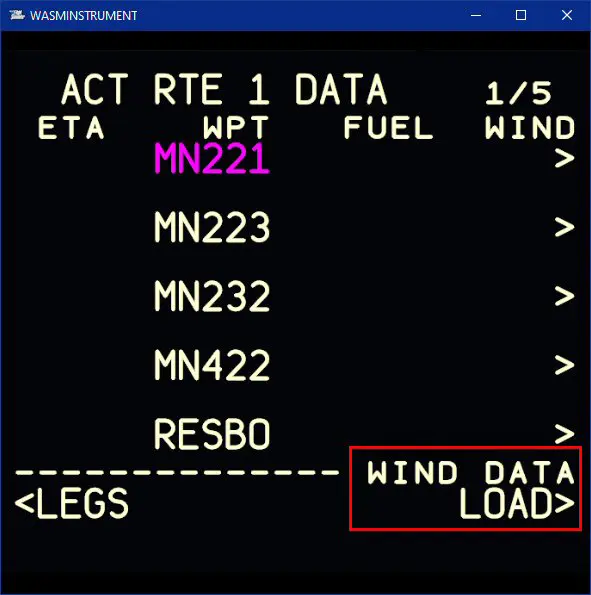
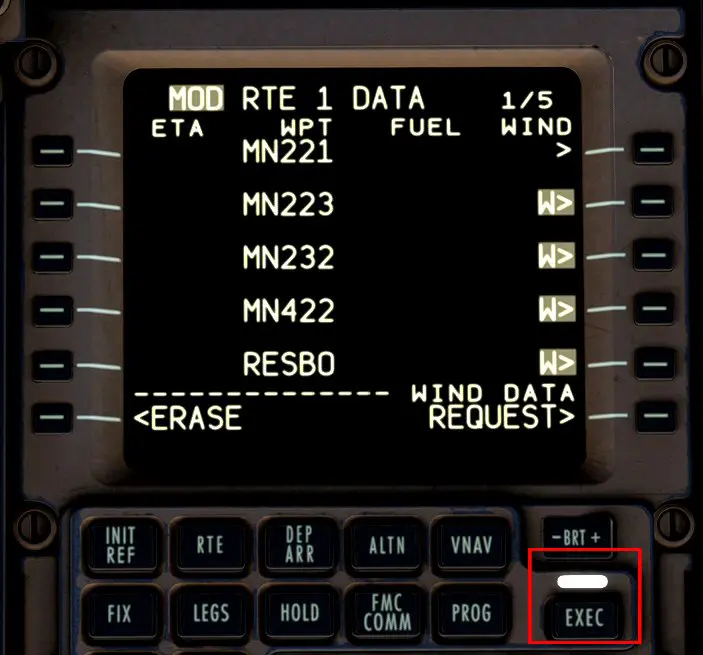
Séquence précédente à vérifier puis entrée des données de performance :
Sur le CDU, on appuie sur la touche RTE pour ensuite cliquer sur PERF INIT.
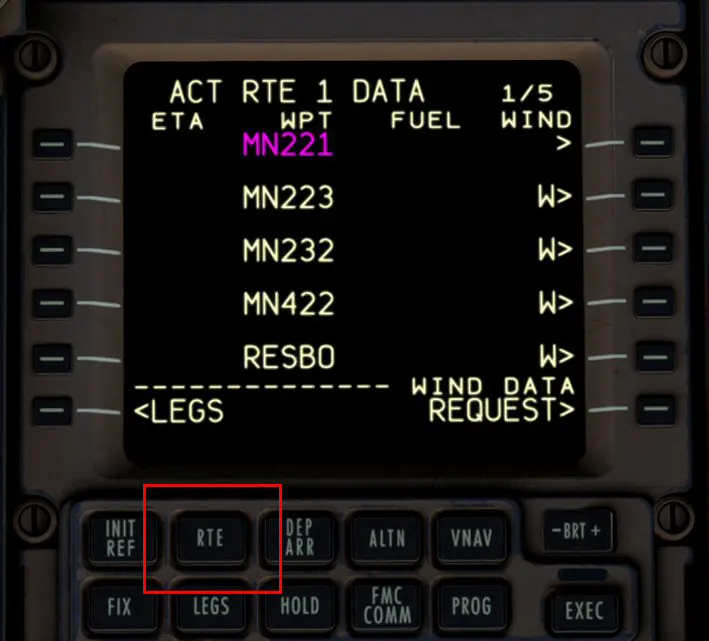
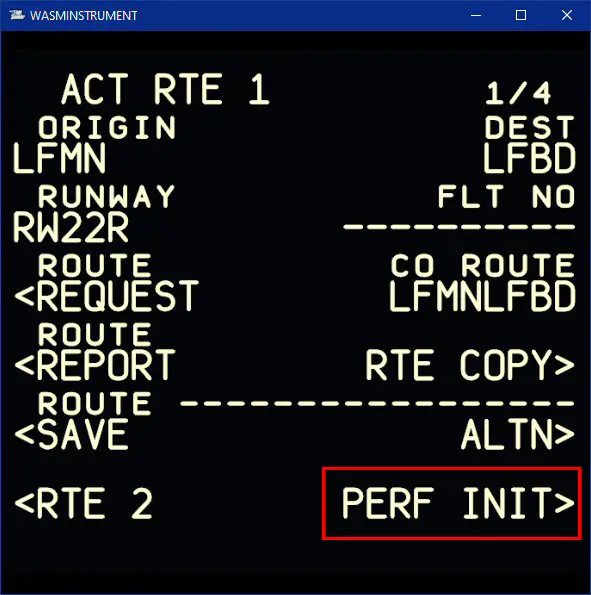
Dans les pages qui vont suivre, on va entrer les valeurs prises dans l'OFP ou la page calcul de l'EFB. Le fait de cliquer sur la touche à côté de la valeur peut afficher directement cette valeur (ZFW par exemple). C'est dans cette page que l'on va corriger, si nécessaire, le niveau de vol (dans l'exemple, FL240 au lieu de FL380 proposé). On passe à la suite en appuyant sur la touche THRUST LIM.
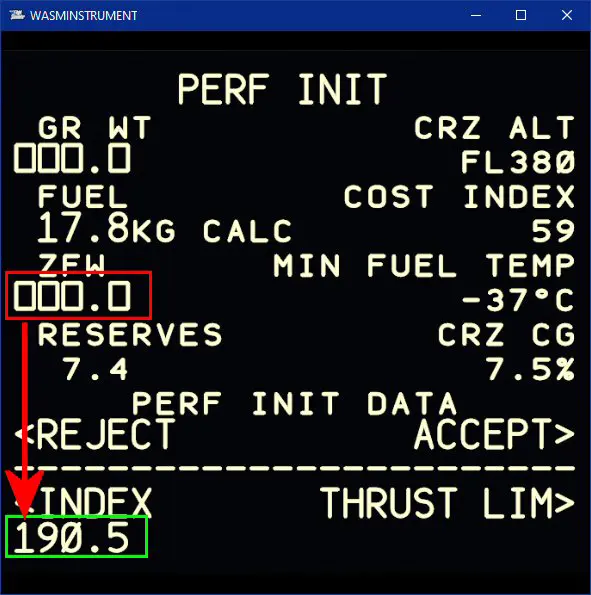
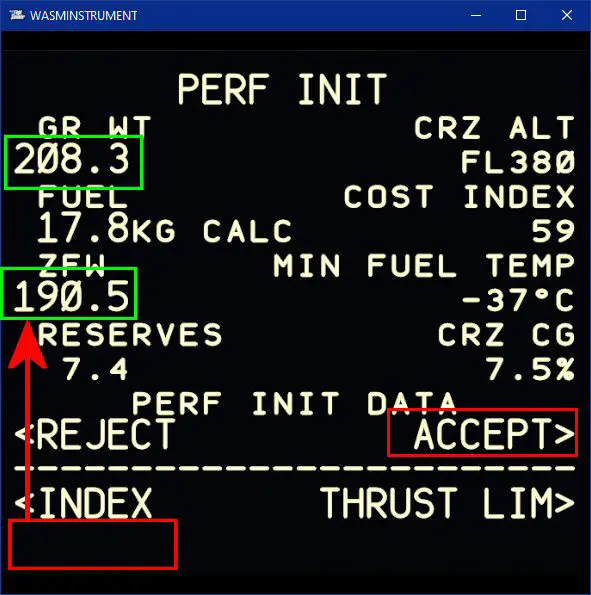
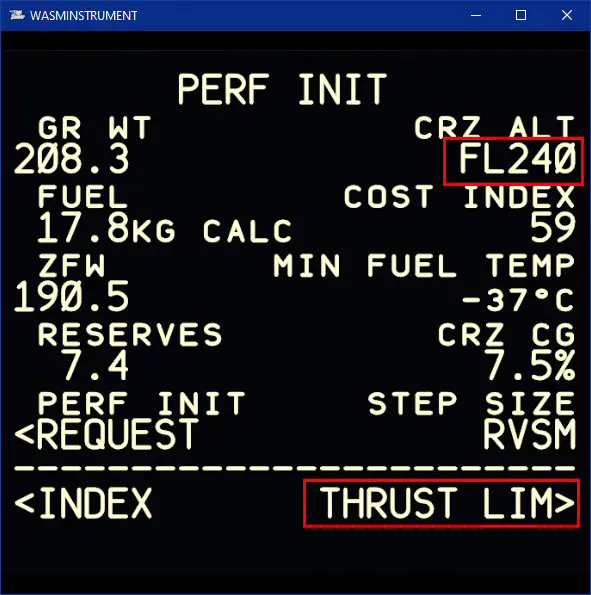
La page qui s'ouvre permet de choisir le type de Take Off en prenant celui qui est fourni par l'EFB dans la page de calcul. Puis appui sur TAKEOFF pour entrer les autres éléments.
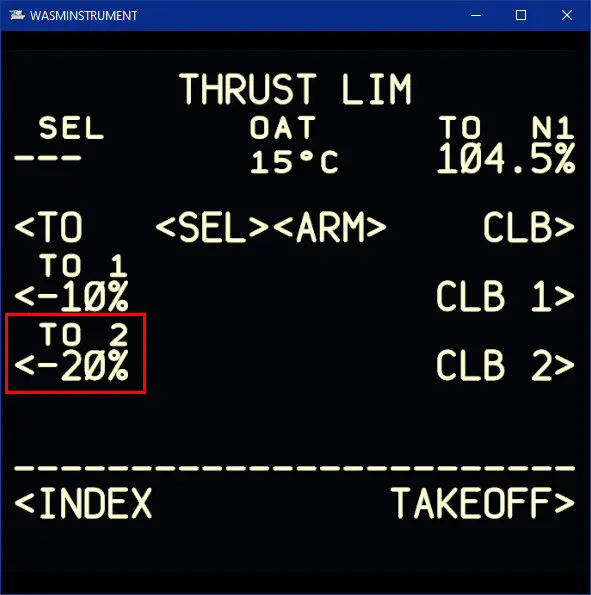
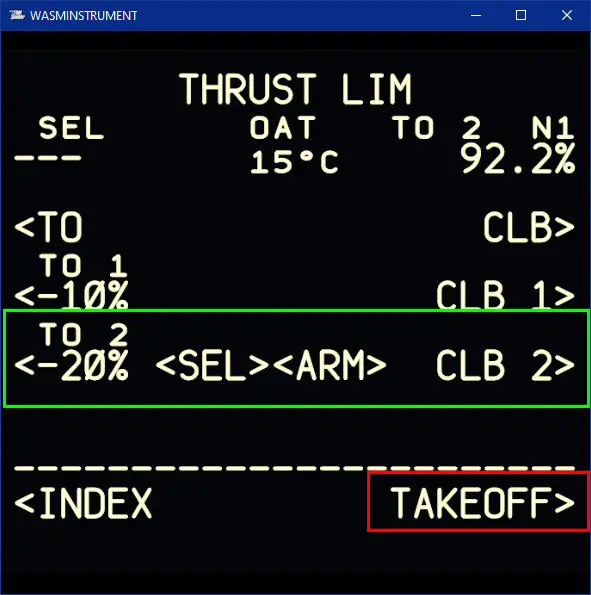
Les infos de décollage sont à fournir sur les deux pages TAKEOFF REF. Le passage de la page 1 à la page 2 se fait par la touche NEXT PAGE du clavier. On complète la page 1 et la page 2 avec les informations de l'EFB, et retour à la page 1 pour valider les performances de décollage V1, VR, V2 (par appui sur la touche à côté de la valeur). L'appui sur THRUST LIMIT ouvre les pages TAKEOFF.
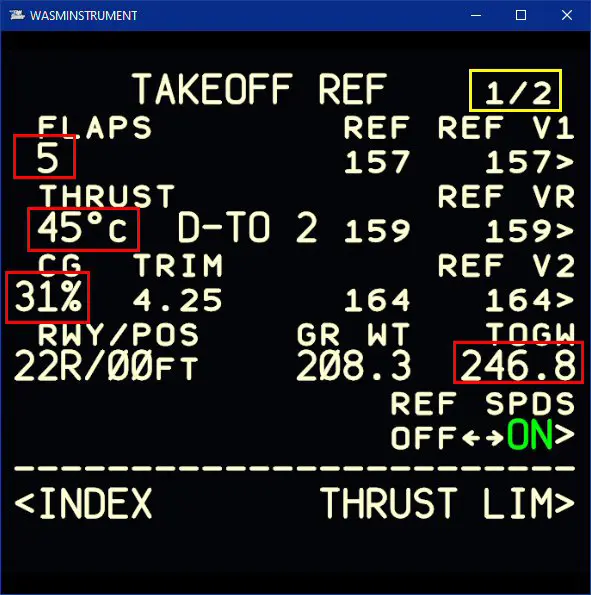
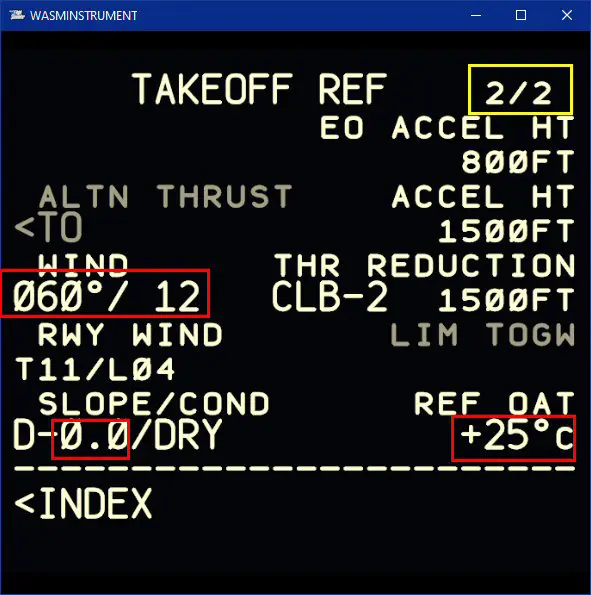
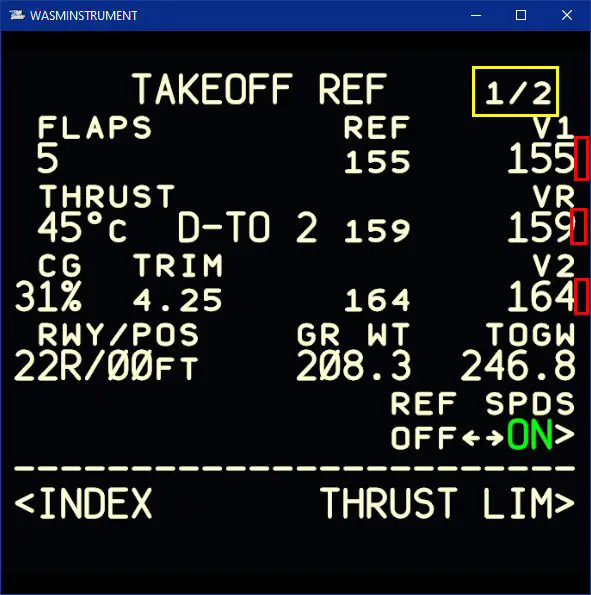
NB : si une donnée n'est pas remplie vous pouvez avoir à refaire la validation des vitesses de décollage (message TAKEOFF SPEED DELETED). Il suffit de revenir sur la page 1 et de recliquer les touches correspondantes.
On va maintenant vérifier les informations en revenant sur la page MENU et en cliquant sur FS ACTIONS.
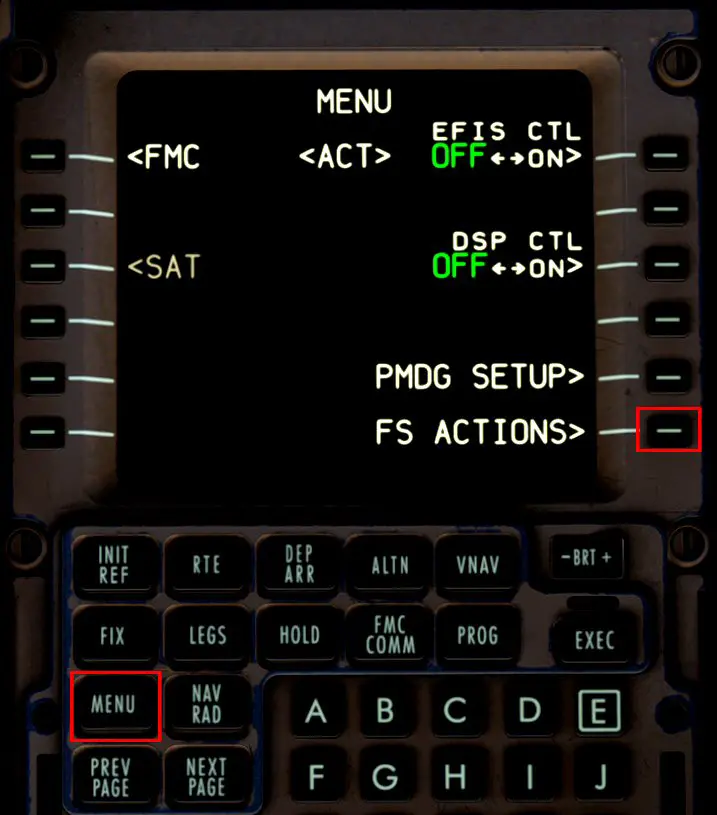
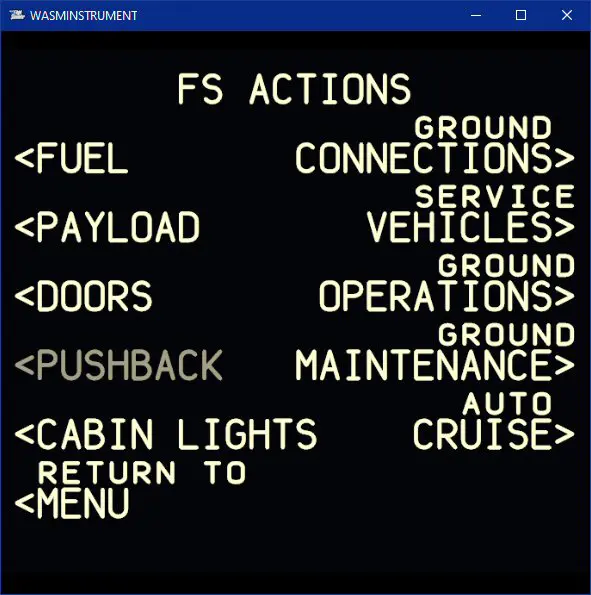
Quelques unes des pages à vérifier avec l'OFP de Simbrief :
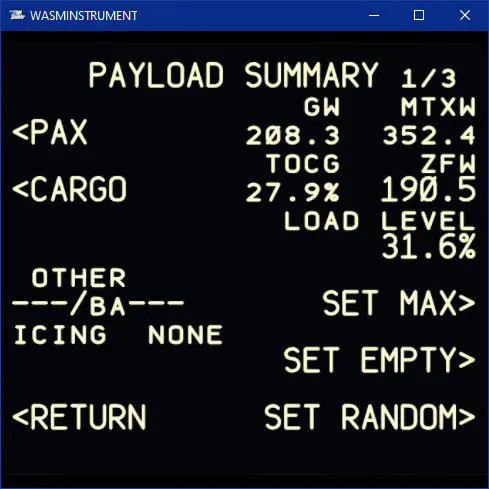
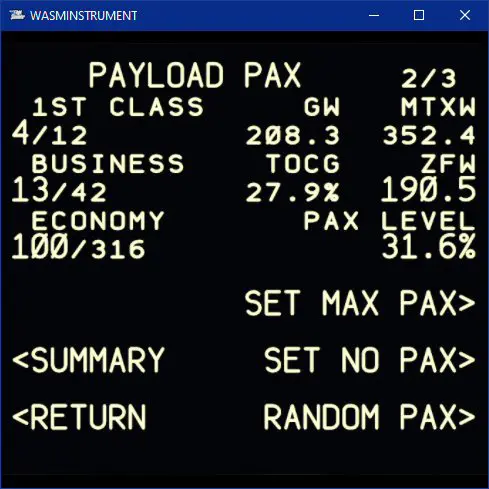
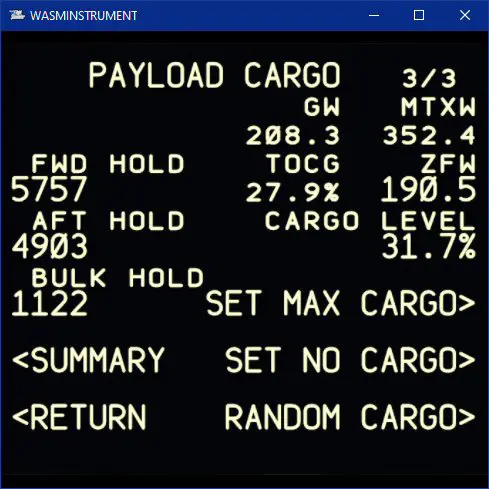
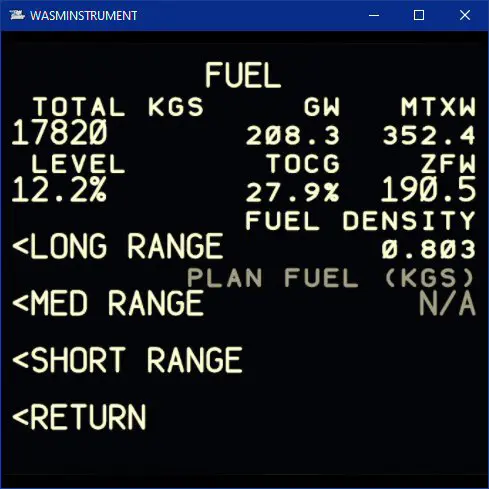
La disposition du fuel dans les réservoirs se contrôle sur l'EICAS du haut (dans l'exemple, le central est vide).
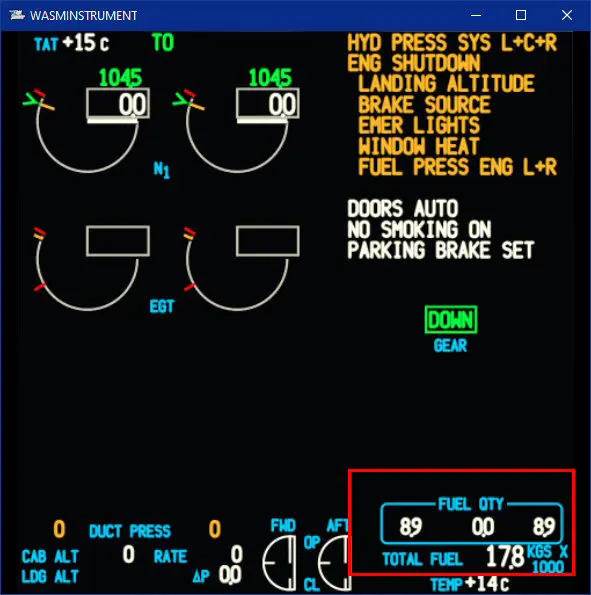
A ce niveau, le plan de vol et les données de décollage sont en place.
Avant de lancer la procédure de démarrage des moteurs (cf tuto de Simvol) et le roulage, on va faire les actions suivantes sur le tableau de bord (FCU et PFD).
1 - Entrer la pression :
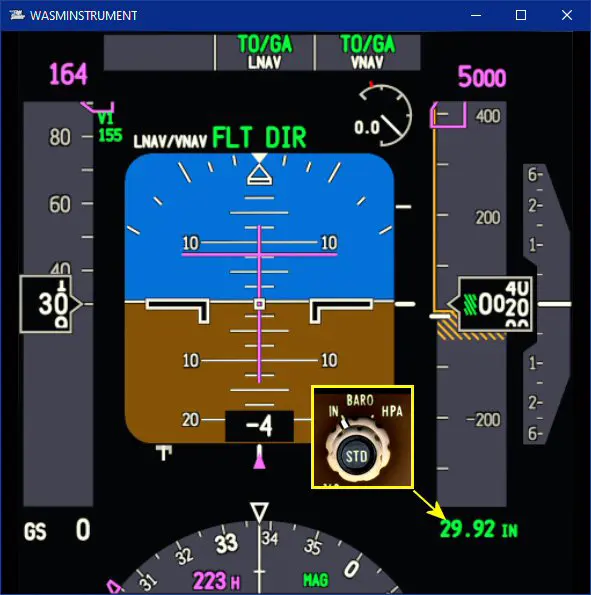
2 - Mettre les switches F/D sur ON, entrer la V2, le cap de la piste, l'altitude du premier niveau à atteindre, allumer les boutons LNAV et VNAV

Prêt pour la mise en route.
Remarque sur les discontinuités
Pour enlever une discontinuité, il faut appuyer sur la touche du point suivant qui met son nom dans le scratchpad puis appuyer sur la touche en regard de la discontinuité (cf FAQ "autres avions").
